- Parte 1. O que são caches de aplicativos no iPhone?
- Parte 2. Limpar cache de aplicativos do iPhone sem excluir o aplicativo
- Parte 3. Dica bônus – Melhor limpador de iPhone que você não deve perder
- Parte 4. Perguntas frequentes sobre como limpar o cache de aplicativos do iPhone sem excluir o aplicativo
Apague facilmente todo o conteúdo e configurações do iPhone, iPad ou iPod de forma completa e permanente.
- Limpar arquivos indesejados do iPhone
- Limpar cache do iPad
- Limpar os cookies do Safari para iPhone
- Limpar o cache do iPhone
- Limpar a memória do iPad
- Limpar o histórico do iPhone Safari
- Excluir contatos do iPhone
- Excluir o backup do iCloud
- Excluir e-mails do iPhone
- Excluir WeChat do iPhone
- Excluir iPhone WhatsApp
- Excluir mensagens do iPhone
- Excluir fotos do iPhone
- Excluir lista de reprodução do iPhone
- Excluir código de restrição de iPhone
Guia simples para limpar o cache do aplicativo no iPhone sem excluir o aplicativo
 atualizado por Lisa Ou / 25 de janeiro de 2024 14:20
atualizado por Lisa Ou / 25 de janeiro de 2024 14:20Meu iPhone pode limpar o cache do aplicativo sem excluí-lo? Usei meu iPhone nos últimos anos e nunca tentei limpar seus aplicativos. Recentemente, percebi que um dos aplicativos que uso com frequência está atrasado. Assim, meu irmão me aconselhou a limpar seus caches, pois o lixo do aplicativo pode ter se acumulado ao longo dos anos, causando um mau desempenho. Alguém ajudará com as etapas?
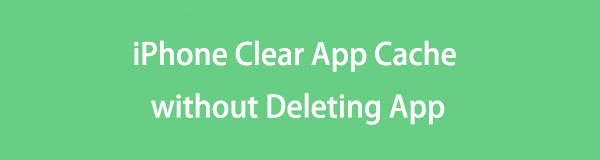
Os caches do seu aplicativo causam problemas no desempenho do seu aplicativo ou dispositivo? Sem problemas; este artigo preparou as informações necessárias para resolver este problema. Ao examinar o conteúdo desta postagem, você entenderá melhor os caches de aplicativos e por que eles se acumulam e causam problemas nos aplicativos do seu iPhone. Depois disso, as soluções para este problema virão rapidamente, eliminando imediatamente a sua dificuldade. Além disso, você pode esperar uma parte bônus onde apresentaremos um programa vantajoso. Dito isto, por favor, siga em frente agora.

Lista de guias
- Parte 1. O que são caches de aplicativos no iPhone?
- Parte 2. Limpar cache de aplicativos do iPhone sem excluir o aplicativo
- Parte 3. Dica bônus – Melhor limpador de iPhone que você não deve perder
- Parte 4. Perguntas frequentes sobre como limpar o cache de aplicativos do iPhone sem excluir o aplicativo
FoneLab iPhone Cleaner é o melhor limpador de dados iOS que pode facilmente apagar todo o conteúdo e configurações ou dados específicos no iPhone, iPad ou iPod Touch.
- Limpe dados indesejados do iPhone, iPad ou iPod touch.
- Apague os dados rapidamente com uma sobrescrição única, o que pode economizar tempo para muitos arquivos de dados.
- É seguro e fácil de usar.
Parte 1. O que são caches de aplicativos no iPhone?
Antes de excluir os caches de aplicativos do seu iPhone, seria melhor ter um histórico sobre eles. Dessa forma, você conhecerá seus benefícios, mas ao mesmo tempo, o momento adequado para apagá-los ou apagá-los. Para começar, entenda que os caches são salvos automaticamente nos dados do seu aplicativo conforme você usa o aplicativo continuamente. Eles contêm os arquivos temporários coletados durante a navegação no aplicativo, como arquivos, imagens, etc. Assim, fazem com que o aplicativo carregue mais rápido.
No entanto, quando esses caches ou arquivos temporários se acumulam, eles podem causar mais danos do que benefícios. Isso ocorre porque, em vez de acelerar o carregamento do aplicativo, eles consomem mais espaço de forma lenta, mas segura. Como resultado, o aplicativo terá um desempenho ruim, especialmente se você nunca tentou limpar os caches. Portanto, sugerimos fortemente que você tome medidas caso tenha chegado a este ponto.
Parte 2. Limpar cache de aplicativos do iPhone sem excluir o aplicativo
Entendemos que você gostaria de limpar seus aplicativos dos caches, mas não quer perdê-los. Felizmente, estratégias de limpeza de cache estão disponíveis e conseguimos reunir as mais eficientes neste artigo. Sinta-se à vontade para descobri-los abaixo.
Opção 1. Limpar caches de aplicativos no iPhone Safari
Alguns aplicativos, como o Safari no iPhone, possuem um método padrão para limpar caches de aplicativos. É o procedimento mais básico a ser tentado e você pode esperar que ele torne sua experiência de navegação mais tranquila. Portanto, execute as instruções corretas abaixo para limpar o cache do Safari no iPhone:
Passo 1Exibem o Configurações tela do iPhone e deslize de baixo para cima para rolar para baixo. Depois, selecione o Safári guia assim que se materializar.
Passo 2Em seguida, toque em Limpar histórico e dados do site na lista de opções. Em seguida, confirme a ação para limpar os dados do app de navegação, incluindo os caches.
Da mesma forma, você pode abrir o aplicativo desejado e acessar o recurso de configurações para remover diretamente os arquivos de cache do aplicativo.
FoneLab iPhone Cleaner é o melhor limpador de dados iOS que pode facilmente apagar todo o conteúdo e configurações ou dados específicos no iPhone, iPad ou iPod Touch.
- Limpe dados indesejados do iPhone, iPad ou iPod touch.
- Apague os dados rapidamente com uma sobrescrição única, o que pode economizar tempo para muitos arquivos de dados.
- É seguro e fácil de usar.
Opção 2. Limpar caches de aplicativos no iPhone descarregando
Limpar caches de aplicativos no iPhone individualmente
Como você deve saber, cada aplicativo contém caches respectivamente. Assim, você pode encontrá-los e gerenciá-los individualmente no aplicativo Configurações. Ao navegar na seção Armazenamento do iPhone, você pode visualizar facilmente todos os aplicativos instalados no iPhone. Em seguida, você só precisa selecionar o aplicativo cujo cache deseja limpar e manobrar o processo para finalizar seu objetivo. Este método remove os dados do aplicativo, incluindo os caches, mas o ícone do aplicativo permanece. Depois de reinstalar e usar o aplicativo novamente, os outros dados retornarão, mas os caches não estarão mais lá.
Siga as instruções abaixo para limpar o cache do aplicativo do seu iPhone sem excluir o aplicativo individualmente:
Passo 1Torneira Configurações na tela dos aplicativos do seu iPhone e vá diretamente para o Geral seção. Selecione os Armazenamento do iPhone guia para exibir os aplicativos instalados quando mais opções surgirem.
Passo 2Em seguida, selecione o aplicativo para visualizar suas informações na tela. Em seguida, acesse a guia Offload App para limpá-lo de caches e outros lixos acumulados com o passar do tempo.
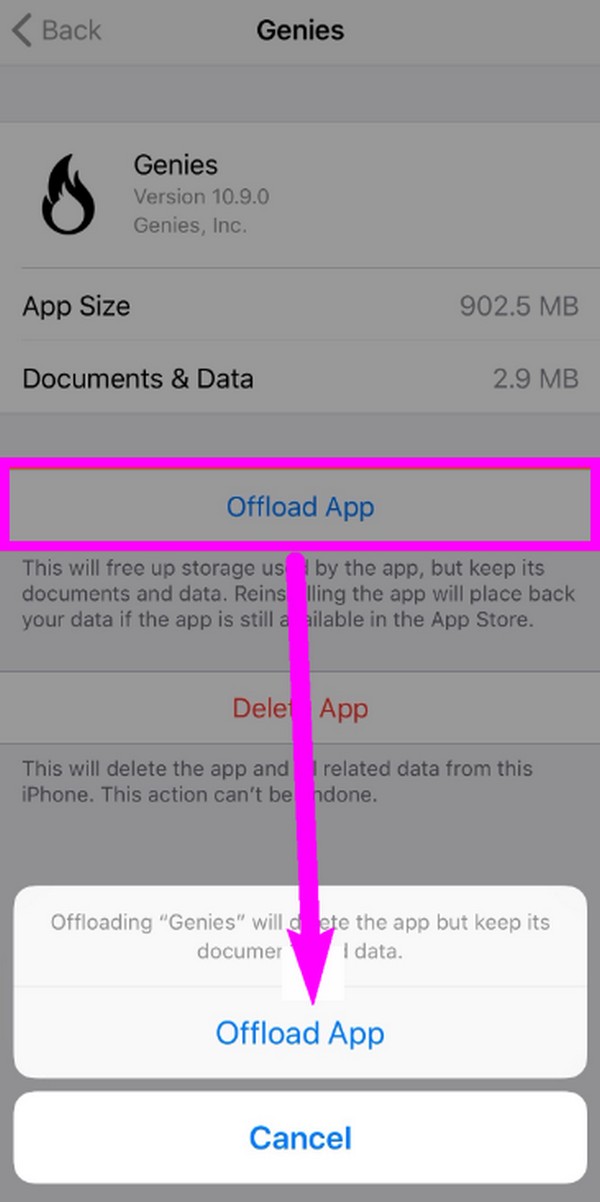
Limpe todos os caches de aplicativos não utilizados no iPhone
Por outro lado, se os aplicativos cujos caches você deseja limpar não forem utilizados, este procedimento é apropriado para o seu dispositivo. O processo levará menos tempo, pois você poderá remover os caches de todos os aplicativos não utilizados simultaneamente. Assim como o método anterior, esse processo está no aplicativo Configurações e requer apenas alguns toques na tela do dispositivo para ser concluído.
Aja de acordo com o procedimento sem estresse abaixo para limpar o cache do aplicativo no iPhone sem excluir o aplicativo:
Passo 1Vá para a interface do aplicativo Configurações e, como no procedimento anterior, prossiga imediatamente para a seção Geral. Dessa forma, as demais opções serão reveladas.
Passo 2A partir daí, selecione Armazenamento do iPhone e você verá a opção Descarregar aplicativos não utilizados na área superior da tela. Para limpar os caches, clique na guia Ativar ao lado e o dispositivo descarregará ou limpará os caches dos aplicativos não utilizados automaticamente.
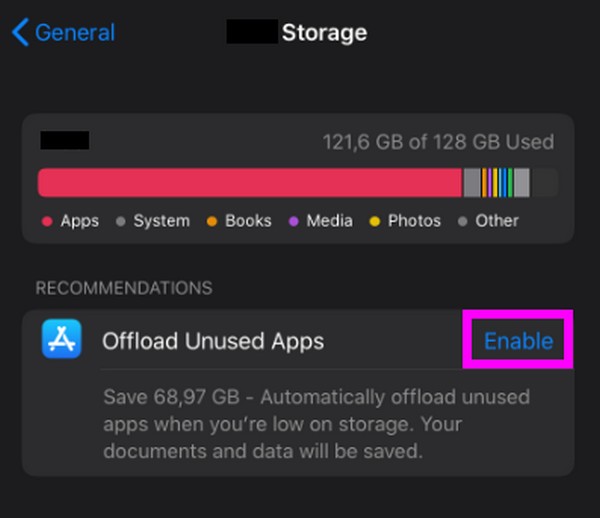
No entanto, se a opção não estiver disponível na seção Armazenamento do iPhone, vá para a interface principal dos Ajustes e toque em App Store. Em seguida, deslize para baixo e ative o controle deslizante ao lado da opção Offload Unused Apps.
Parte 3. Dica bônus – Melhor limpador de iPhone que você não deve perder
Além dos caches de aplicativos, você também pode limpar outros tipos de dados no iPhone. Por isso, adicionamos um programa de bônus para limpeza do dispositivo chamado Limpador de iPhone FoneLab. Se você quiser remova lixo do seu iPhone além disso, você pode confiar nesta ferramenta para ajudá-lo sem esforço. Entre seus recursos está a desinstalação de aplicativos indesejados do dispositivo. Ao contrário do método principal de desinstalação, este programa só precisa que você clique em algumas opções para apagar o aplicativo.
FoneLab iPhone Cleaner é o melhor limpador de dados iOS que pode facilmente apagar todo o conteúdo e configurações ou dados específicos no iPhone, iPad ou iPod Touch.
- Limpe dados indesejados do iPhone, iPad ou iPod touch.
- Apague os dados rapidamente com uma sobrescrição única, o que pode economizar tempo para muitos arquivos de dados.
- É seguro e fácil de usar.
FoneLab iPhone Cleaner é fácil de usar, então não espere complicações ao navegar em sua interface. Enquanto isso, além de gerenciar seus aplicativos do iPhone, ele também pode eliminar lixo, arquivos grandes e fotos de acordo com obtenha mais armazenamento no iPhone. Portanto, você pode manter a limpeza do seu dispositivo depois de instalar este programa de limpeza no seu computador.
Utilize as instruções fáceis abaixo para limpar seu iPhone usando Limpador de iPhone FoneLab:
Passo 1Inicie um navegador no computador e use sua barra de endereço para entrar no site FoneLab iPhone Cleaner. A Download grátis O botão aparecerá na página inferior esquerda. Assim, clique nele para que o arquivo do programa seja salvo. Em seguida, use o instalador baixado para instalar a ferramenta e gerenciar as permissões. Quando estiver pronto, inicie o iPhone Cleaner para ser executado em sua área de trabalho.
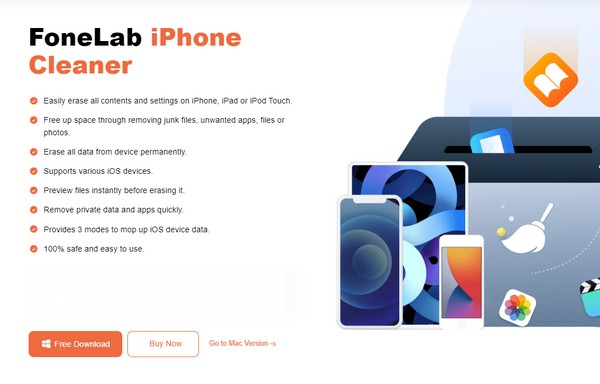
Passo 2Conecte seu iPhone imediatamente ao computador por meio de um cabo elétrico para que o programa possa ler seu conteúdo. Assim que as informações do seu iPhone forem apresentadas na interface, clique no botão Quick Scan abaixo e escolha a opção de limpeza de sua preferência na coluna da esquerda. Por exemplo, escolha a opção Desinstalar aplicativos em Liberar espaço.
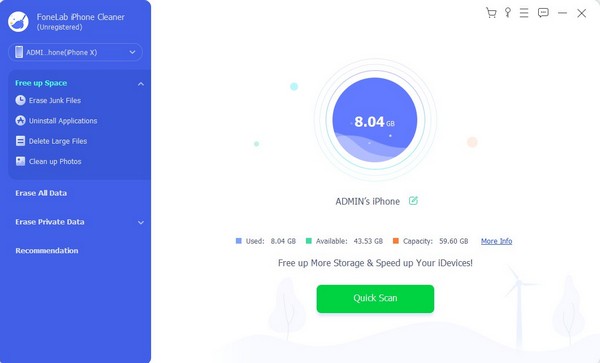
Passo 3Espere que os aplicativos do seu dispositivo sejam dispostos na interface a seguir. Os botões Desinstalar estarão ao lado de cada aplicativo, então clique naquele que corresponde ao aplicativo que deseja desinstalar. Ele será então apagado do seu iPhone e você não o verá mais ao visualizar os aplicativos do seu dispositivo na tela inicial ou nos Ajustes.
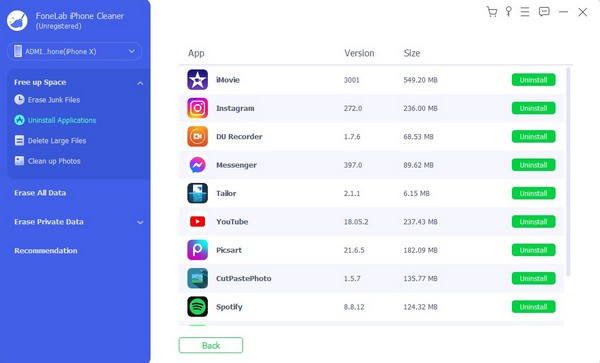
Parte 4. Perguntas frequentes sobre como limpar o cache de aplicativos do iPhone sem excluir o aplicativo
1. Limpar caches de aplicativos exclui tudo?
Não, isso não acontece. Caches são apenas arquivos temporários, portanto as informações que eles contêm serão as únicas que serão excluídas. Conseqüentemente, outros dados, como credenciais de login, configurações personalizadas, arquivos baixados e muito mais, permanecerão no aplicativo ou dispositivo. Tudo só será excluído quando você excluir ou desinstalar o aplicativo.
2. É bom limpar caches em meus aplicativos do iPhone?
É sim. Embora os caches ajudem muito a carregar os aplicativos com mais rapidez, limpá-los ocasionalmente ainda é melhor. Isso ajudará o aplicativo e o iPhone a funcionarem mais rapidamente e com melhor desempenho. Portanto, recomendamos limpar caches ou limpar ainda mais o dispositivo com uma ferramenta como Limpador de iPhone FoneLab.
Isso é tudo que você deve saber sobre a limpeza de caches de aplicativos no seu iPhone. Se você deseja conhecer mais processos e diretrizes, acesse o Limpador de iPhone FoneLab site.
FoneLab iPhone Cleaner é o melhor limpador de dados iOS que pode facilmente apagar todo o conteúdo e configurações ou dados específicos no iPhone, iPad ou iPod Touch.
- Limpe dados indesejados do iPhone, iPad ou iPod touch.
- Apague os dados rapidamente com uma sobrescrição única, o que pode economizar tempo para muitos arquivos de dados.
- É seguro e fácil de usar.
